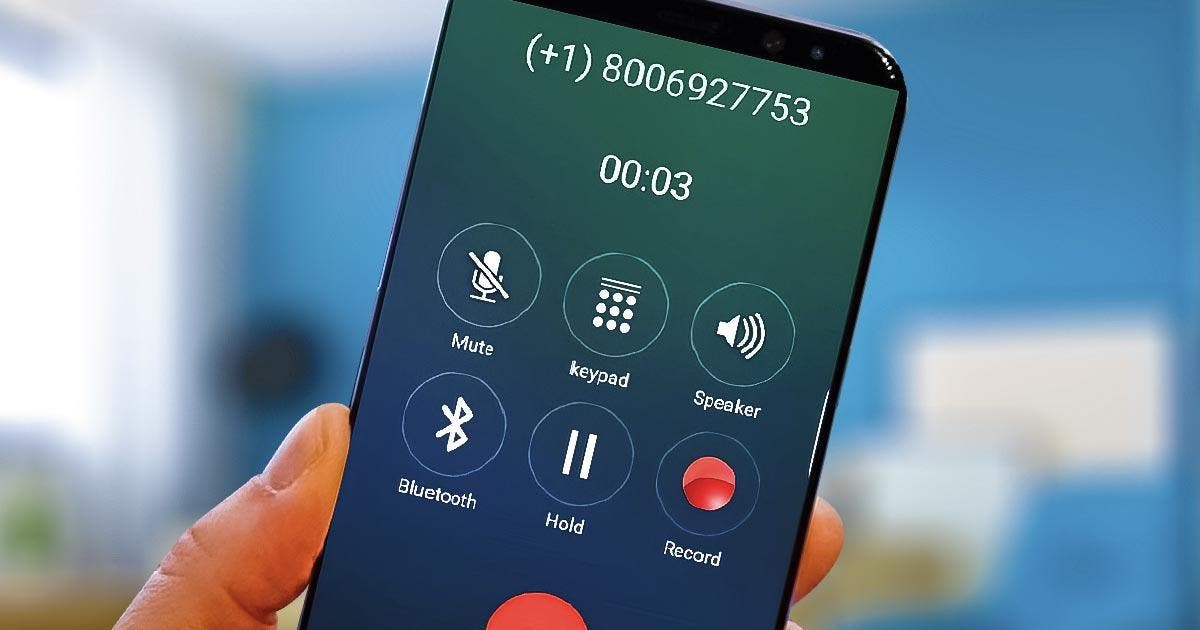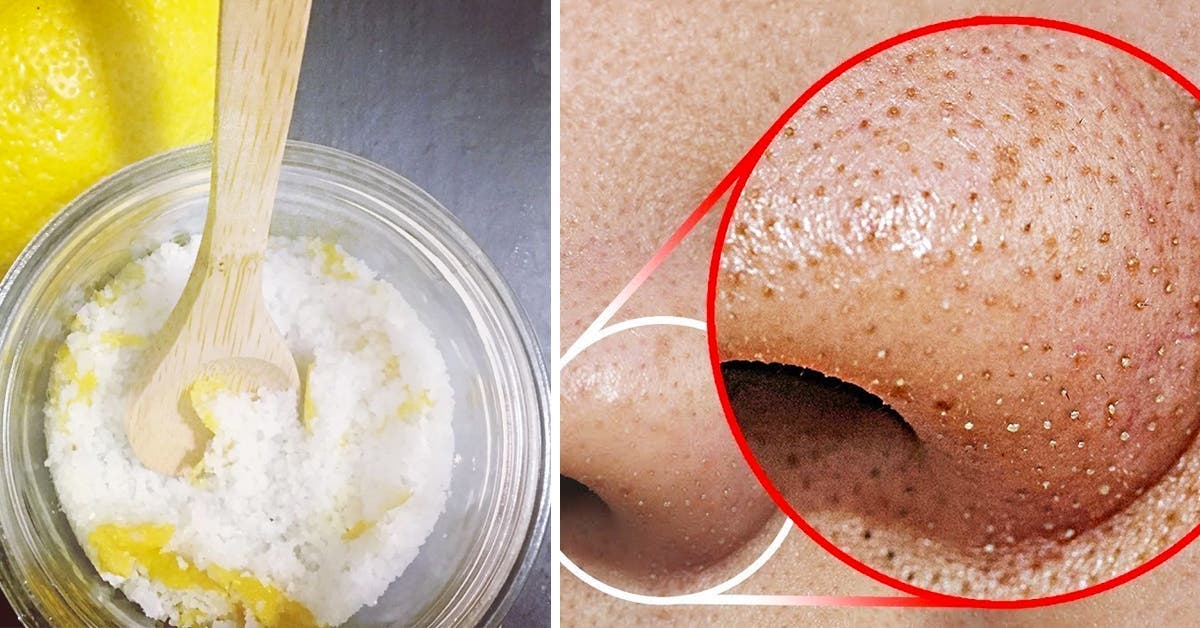Que signifie le point vert sur votre téléphone Android ?
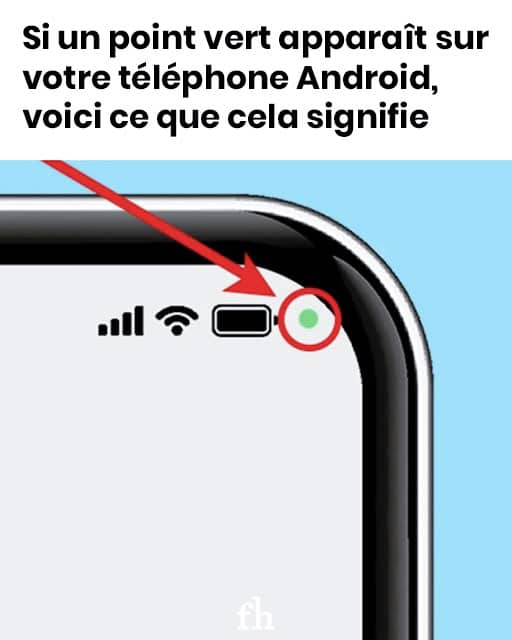
Vous avez peut-être déjà remarqué un petit point vert apparaissant dans le coin supérieur droit de votre écran Android. Discret mais intrigant, il suscite de nombreuses interrogations. Est-ce une simple notification ? Un signe de dysfonctionnement ? Ou pire encore, une intrusion dans votre vie privée ? Avant de céder à la panique, voici tout ce que vous devez savoir sur cette icône et comment réagir en conséquence.
Un indicateur de confidentialité bien pensé
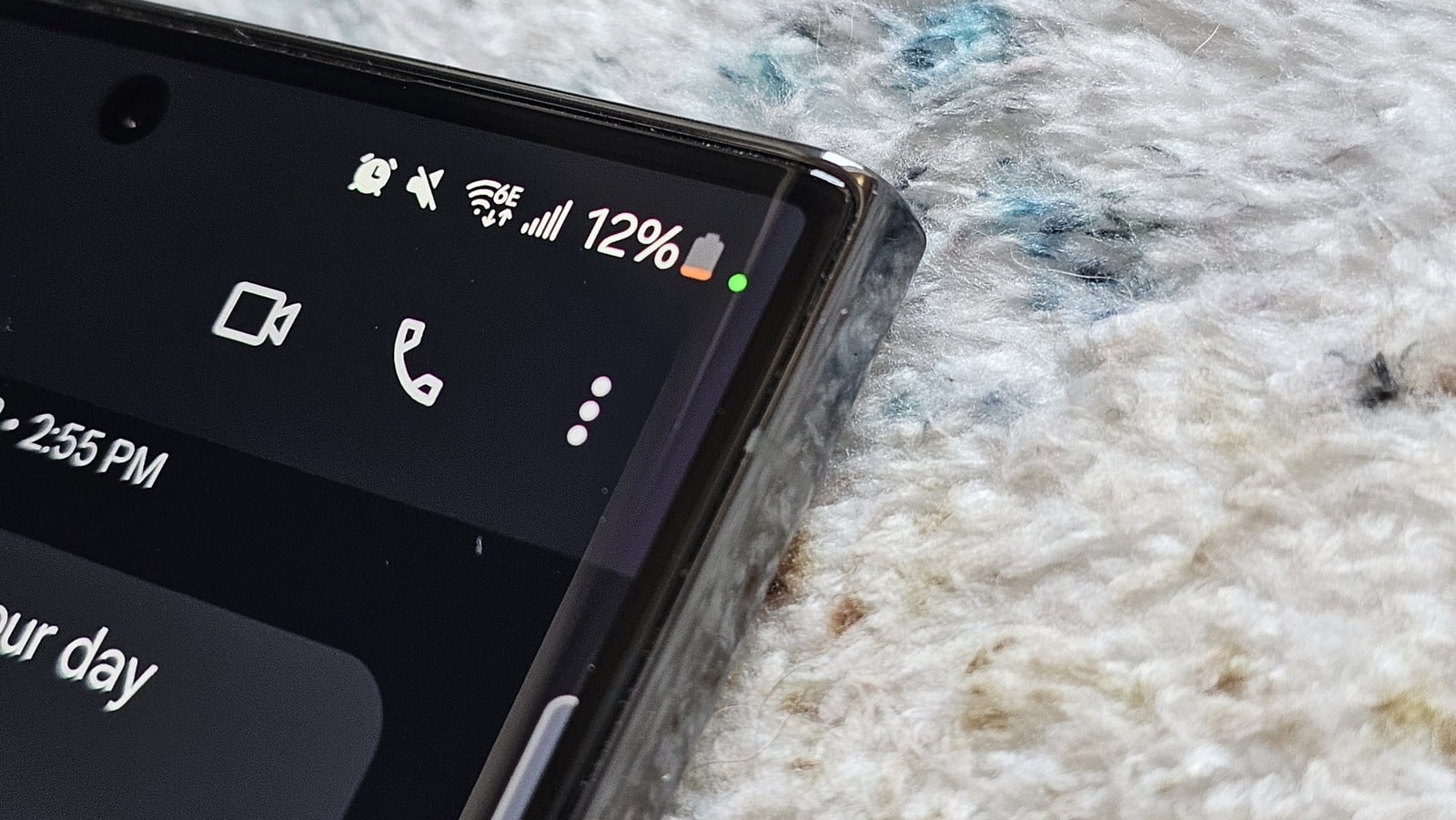
Ce point vert n’est pas apparu par hasard. Inspiré du système de sécurité des iPhones, il a été intégré aux téléphones Android pour alerter les utilisateurs lorsque certaines fonctionnalités sensibles sont activées. Mais contrairement à Apple, qui distingue les usages avec un point vert pour la caméra et un point orange pour le microphone, Android regroupe les deux sous une seule icône.
Concrètement, si vous voyez ce point, cela signifie qu’une application actuellement en cours d’exécution utilise soit votre caméra, soit votre microphone… voire les deux.
Dans certains cas, cela est parfaitement normal : par exemple, si vous passez un appel vocal ou vidéo, ou si vous prenez une photo. Mais si le point apparaît sans raison apparente, il peut être judicieux de vérifier quelle application y a accès.
Comment savoir quelle application utilise votre caméra ou votre micro ?
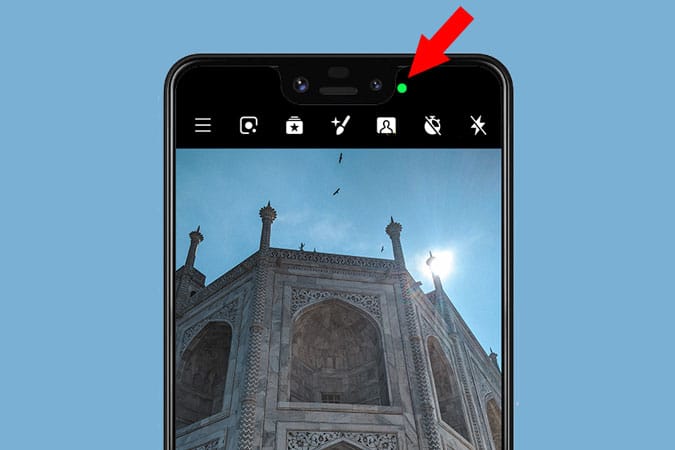
Heureusement, Android permet d’identifier rapidement l’origine de cette notification. Voici comment procéder en quelques secondes :
- Observez l’icône initiale : Lorsque le point vert apparaît pour la première fois, il est souvent accompagné d’une petite icône représentant un appareil photo ou un microphone. Cela vous donne déjà une indication.
- Accédez aux notifications : Faites glisser votre barre de notifications vers le bas. Cela fera apparaître plus de détails sur l’application concernée.
- Identifiez l’application en cause : En appuyant sur la notification, vous verrez précisément quelle application utilise votre caméra ou votre microphone.
- Ajustez vos paramètres : Si tout vous semble normal (par exemple, si vous êtes en train d’utiliser une application de visioconférence), il n’y a pas lieu de s’inquiéter. En revanche, si vous n’avez pas consciemment accordé cette autorisation, il est temps d’agir.
Que faire si une application utilise votre caméra ou votre micro sans votre consentement ?
Si une application semble accéder à votre caméra ou votre microphone de manière inattendue, plusieurs actions sont recommandées pour garantir votre sécurité :
- Révoquez les autorisations : Rendez-vous dans les paramètres de votre téléphone, puis dans la section « Confidentialité » ou « Autorisations des applications ». Vous pourrez y voir quelles applications ont accès à ces fonctionnalités et les désactiver si nécessaire.
- Désinstallez l’application suspecte : Si l’application concernée ne vous est pas familière ou si vous ne l’utilisez plus, mieux vaut la supprimer.
- Mettez à jour votre téléphone : Les mises à jour Android incluent souvent des correctifs de sécurité. Assurez-vous d’être toujours sur la dernière version du système d’exploitation.
- Activez Google Play Protect : Cet outil intégré à Android analyse régulièrement les applications pour détecter d’éventuelles menaces. Vous pouvez l’activer dans les paramètres de sécurité de votre téléphone.
Un outil utile pour votre sécurité
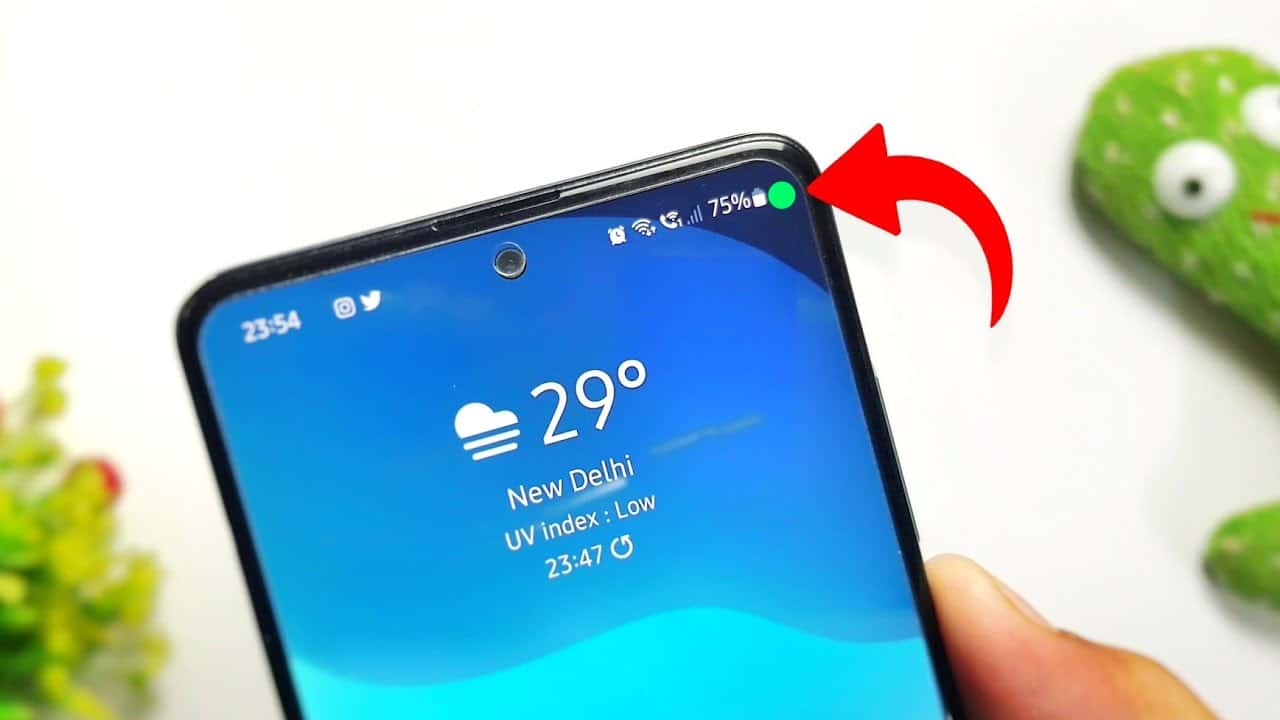
Si ce point vert peut sembler intrusif, il s’agit en réalité d’un dispositif de protection conçu pour vous alerter en cas d’utilisation non autorisée de votre caméra ou de votre micro. En restant attentif et en ajustant vos autorisations, vous garderez le contrôle sur votre vie privée.
Alors, la prochaine fois que vous verrez ce fameux point vert, au lieu de vous inquiéter, utilisez ces astuces pour vérifier en toute sérénité qui accède à vos données. Après tout, mieux vaut être informé que surpris !